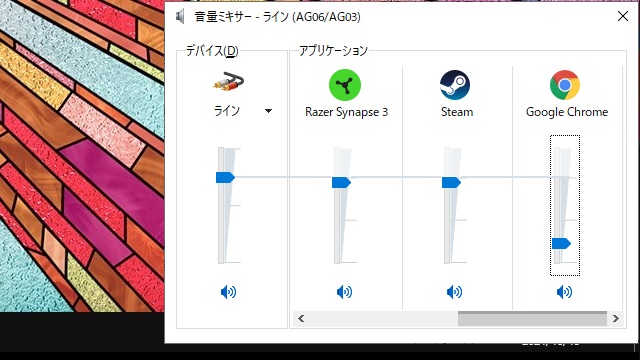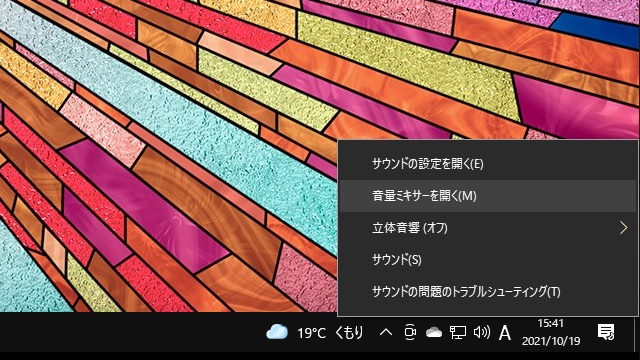Windows10でYouTubeを見ている時にボリュームを最大にしても、音が聞き取りにくいくらい小さくなってしまった時の対処法(確認方法)を備忘録的に投稿します。
アプリ別のボリューム設定
Windowsには音量ミキサーと呼ばれる機能があり、デバイス音量の他にアプリケーション毎に、ボリューム設定を行うことができます。
例えば、YouTubeを閲覧しているのがブラウザのみが音が小さい場合には、このアプリケーション単位でのボリューム設定が小さくなっている可能性があります。
特定のブラウザで音が小さい場合の対処法
例えば、Google Chromeのボリューム設定を確認、設定するには次の手順で行います。
1. Google Chromeを起動し、YouTubeなどのサウンドが再生されるページを表示します。
2. タスクトレイのスピーカーアイコンをマウスの右クリックで表示されたポップアップメニューから[音声ミキサーを開く]を選択します。
3. 表示された[音声ミキサー]画面の[アプリケーション]の一覧から[Google Chrome]を探して、ボリュームが下がっている場合には他のアプリケーションと同じくらいに設定を変更します。
この操作で、Google Chromeのボリューム設定が変更されて再生される音量が大きくなります。
Microsoft Edgeの場合には[アプリケーション]の一覧から Edgeを探してボリュームを変更します。
また、ブラウザを起動してもブランク画面などサウンドが使われてないページを表示している場合には[音量ミキサー]画面の一覧に表示されないので、必ずYouTubeなど音が再生されるページを表示してから、[音量ミキサー]画面で確認をしてください。
まとめ
Windows10で、YouTubeなどを視聴する際に、特定のブラウザ(Google Chromeなど)だけ再生される音量が小さくなる場合があります。
これは音量ミキサーのアプリケーション毎の設定が小さくなっている可能性が高いので、タスクトレイから設定を確認して変更することで改善される場合があります。
Google ChromeやMicrosoft EdgeでYouTubeを視聴する際に、音が小さくて困っている方の参考になれば幸いです。
スポンサーリンク
最後までご覧いただき、ありがとうございます。